
INHOUDSOPGAWE:
- Outeur John Day [email protected].
- Public 2024-01-30 07:25.
- Laas verander 2025-01-23 12:53.

Herskep Arduino Light Theremin vanaf
A theremin is 'n elektroniese musiektoestel wat die posisie van 'n kunstenaar se hande kan aanvoel en musikale klanke kan skep sonder dat die kunstenaar ooit aan die toestel raak. Vir ons ligte theremin, gaan ons hierdie konsep aanpas en 'n theremin skep wat kleur in plaas van musiek beheer. Dinge wat u benodig:
Arduino
Rekenaar
LED's
Fotoresistor
Weerstande
Boks
Stap 1: Berei voor om op te brand
Kom ons begin deur 7 LED's uit ons kit te haal. U kan meer byvoeg as u wil, maar maak seker dat u 'n ekstra weerstand en draad by 'n oop Arduino -pen voeg. Hou in gedagte dat die Arduino nie baie krag kan lewer nie, dus as u meer LED's byvoeg, word hulle almal dowwer.
Gronddraad/ Voeg LED's by
Begin deur 'n draad te voeg tussen die grond (negatiewe "-") reling van die broodbord en die GND-pen van die Arduino. Dit verseker dat al die komponente op die Arduino en broodbord nou 'n gemeenskaplike grondslag deel en 'n volledige kring kan vorm. Steek dan die kort been (grond) van die LED in die grond (negatiewe) reling van die broodbord
Voeg weerstande en drade by
As u 7 weerstande benodig, het ek gekies om die 82 Ohm (grys, rooi, swart) te gebruik, want die LED's sal helder genoeg wees om te sien, maar nie veel krag uit die Arduino nie.
Stap 2: Fotoresistorkring
Om die fotoresistorkring te maak, gaan ons weer 'n spanningsverdeler skep. Gryp u fotoresistor en 'n weerstand van 82 Ohm (grys, rooi, swart). Plaas die een been van die fotoresistor in die grondrail van die broodbord en die ander been in enige ry van die broodbord.
Voeg dan 'n draad van die 5V -uitgang op die Arduino by 'n ander ry op u broodbord en laat die 10K Ohm -weerstandsbrug die 5V -kragry en die fotoresistorry.
Uiteindelik, noudat ons 'n spanningsverdeler gemaak het, moet ons die sein van die verdeler na die Arduino kry, dus neem 'n ander draad en steek die een kant in die fotoresistor en 10K weerstandsry en die ander kant in A0 (analoog pen 0) die Arduino.
Stap 3: Kodering Deel 1
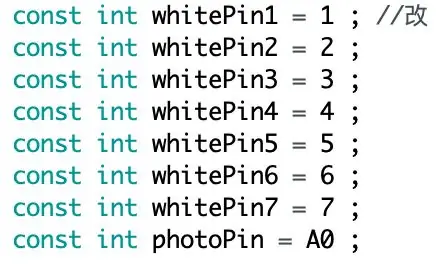
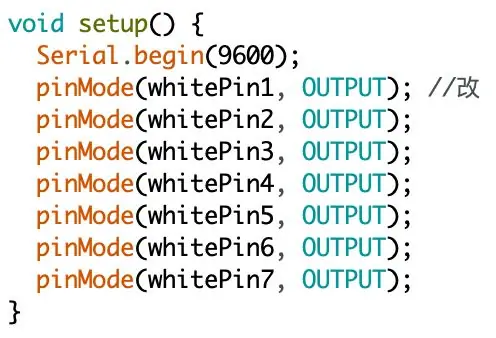
My kode is hier!
Om die lig daardeur te kodeer, gaan ons uitbrei oor die vorige analoog sensorles, en dit 'n stap verder neem deur een sensor te veroorsaak wat verskeie LED -aksies aktiveer. Laai eers die aangehegte LED.ino af en maak dit oop in die Arduino IDE. Om te begin, moet ons al 7 LED's initialiseer. Ek het die naamkonvensies hier redelik standaard gehou, maar u kan die LED's etiketteer volgens enige konvensie wat u verkies.
Noudat elke LED genoem is, moet ons ons insette en uitsette opstel
Let daarop dat ons ook 'n seriële poortverbinding begin, sodat ons die toestel later kan kalibreer. Die 9600 -waarde is die snelheid waarmee die rekenaar en Arduino met mekaar praat. Dit word Baud Rate genoem, en u kan meer daaroor lees in die afdeling vir addisionele hulpbronne.
Stap 4: Kodering Deel 2
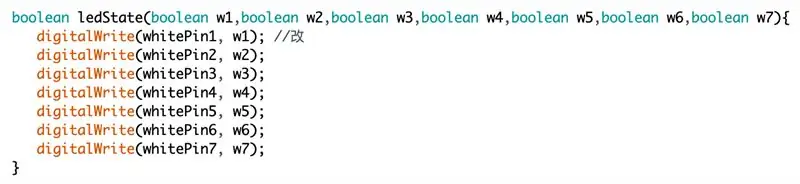
As ons ons analoge sensorkode bou, gaan ons dieselfde LED -funksie gebruik, maar ons moet 'n bietjie daarop uitbrei om die groter hoeveelheid LED's te kan akkommodeer. Om dit te kan doen, wil ons die aantal funksieparameters verhoog en seker maak dat ons die ekstra penne aktiveer.
In hierdie LED -statusfunksie het ons parameters w1, w2, w3, w4, w5, w5, w6 en w7. Stel hierdie op HIGH of LOW in die hooflus met hierdie LED's aan of uit.
Stap 5: Kodering Deel 3
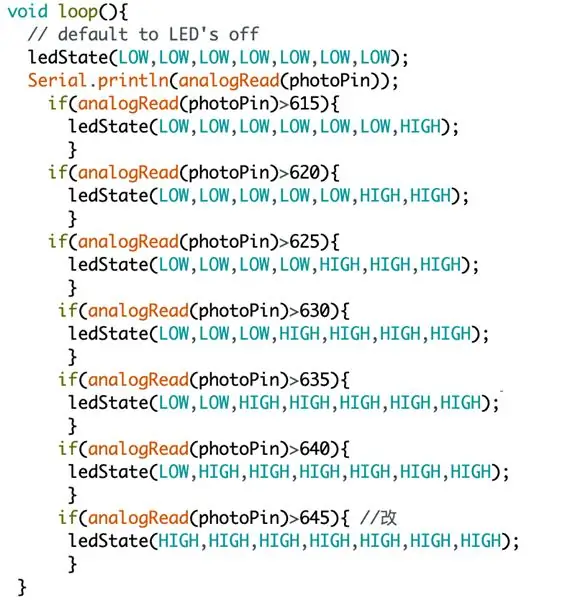
Kom ons gaan na die regte vleis van hierdie kode en duik in die hooflus. Ons weet dat ons verskillende LED's wil laat brand in ooreenstemming met die afstand wat u hand van die sensor af is. Dit beteken dat meer LED's moet brand as daar minder lig op die sensor is (terwyl u hand dit toemaak). Soos ons in vorige lesse gesien het, neem die ADC -waarde van die fotoresistorkring toe met 'n afname in lig, daarom wil ons ons kode struktureer op 'n manier wat die lig meer LED's laat brand namate die ADC -waarde toeneem.
Sjoe, dit was 'n breinbinder! Kom ons kyk na die kode om ons te help verstaan wat ons nodig het
Ahhhh, nou maak dit meer sin. Ons kyk voortdurend na die waarde van die photoPin en brand dan meer en meer LED's, hoe hoër die waarde word. Soos u in die video oor die volgende stap sal sien, het hierdie standaardwaardes vir my redelik goed gewerk met die omringende lig in die kamer, maar u moet moontlik 'n bietjie met hierdie waardes speel sodat hulle kan reageer op die afstand van u hand. op die manier wat jy wil.
Stap 6: Broodbordtoets
Laai die kode na die Arduino en speel met ons nuwe Theremin.
Stap 7: Maak deel van Theremin -omhulsel/Theremin -bedrading
Die hoofliggaam van die theremin is 'n kartondoos. Daarna het ek 7 snye gesny, met 'n mes en 'n skêr van mekaar geskei. Dan toets ek of die LED's pas.
Koppel u oorspronklike draad met 'n ander een om dit lank genoeg te maak om in die gat wat u pas gemaak het, aan te sluit.
Stap 8: Light Theremin

Noudat alles klaar is, probeer ons nuwe Light Theremin:)
Aanbeveel:
Hoe om 'n slim huis te maak met behulp van Arduino Control Relay Module - Tuis outomatisering idees: 15 stappe (met foto's)

Hoe om 'n slim huis te maak met behulp van Arduino Control Relay Module | Tuisautomatiseringsidees: In hierdie tuisautomatiseringsprojek ontwerp ons 'n slim huis -aflosmodule wat 5 huistoestelle kan beheer. Hierdie aflosmodule kan beheer word vanaf mobiele of slimfoon, IR -afstandsbediening of TV -afstandsbediening, handskakelaar. Hierdie slim aflos kan ook die r
Slim huis met Arduino MKR1000 en M.I.T. Android -app: 4 stappe

Slim huis met Arduino MKR1000 en M.I.T. Android -app: in hierdie tutoriaal beskryf ek hoe u u slim huis kan verbeter met slegs 'n paar komponente. (Massachusetts Instituut
Arduino huis alarmstelsel: 4 stappe
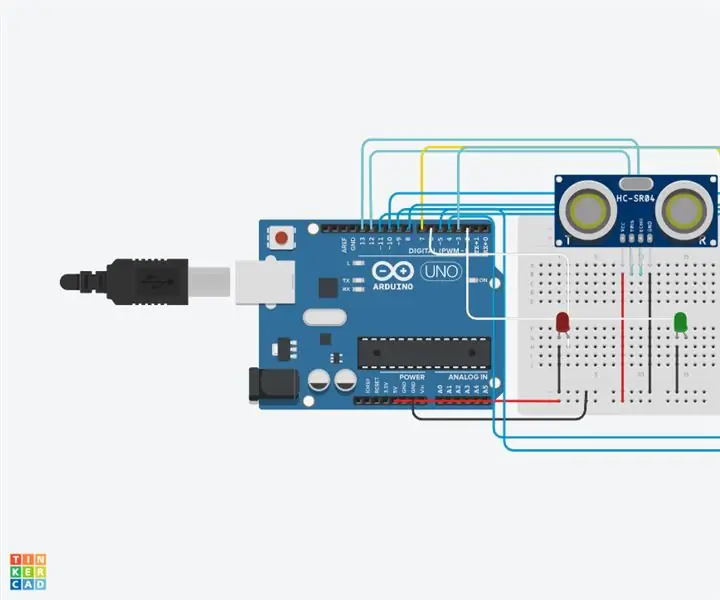
Arduino Home Alarm System: Dit is 'n wonderlike Arduino -projek waarmee u met basiese Arduino -komponente kan begin. Hierdie projek sal dien as 'n alarmstelsel, 'n waarskuwing vir 'n individu as iemand 'n sekere gebied van keuse binnegedring het. Dit is wonderlik as u van plan is om 'n projek te begin wat
Arduino en Apple HomeKit -integrasie - Beheer u huis vanaf Siri! IoT is hier: 6 stappe

Arduino en Apple HomeKit -integrasie - Beheer u huis vanaf Siri! IoT is hier: hierdie instruksies gee u 'n vinnige en maklike manier om 'n arduino -bord by Apple's HomeKit op 'n iOS -toestel te voeg. Dit bied allerhande moontlikhede oop, waaronder scripts wat op die bediener loop, gekombineer met Apples HomeKit " Scenes ", dit maak
Tuisautomatisering met Android en Arduino: maak die hek oop as u by die huis kom: 5 stappe

Tuisautomatisering met Android en Arduino: maak die hek oop as u by die huis kom: hierdie instruksie handel oor die oprigting van 'n tuis -outomatiseringstelsel wat via 'n slimfoon beheer kan word, met behulp van 'n internetverbinding, sodat u dit oral kan kry waar u dit ook al nodig het. Boonop sal dit sekere aksies uitvoer wanneer 'n kriteria bepaal word
